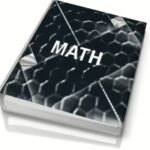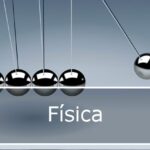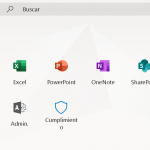A través de la caja de búsqueda instantánea de la ficha INICIO podemos localizar un elemento en cualquiera de las vistas de Outlook.
Para localizar un mensaje, seleccionaremos en el panel de la carpeta deseada. Buscará también en las subcarpetas y se mostrarán los hallazgos en el panel de resultados.
En las búsquedas podemos utilizar comodines y caracteres *, ?, » «, -, etc. Y también expresiones como por ejemplo leer:no o tienedatosadjuntos:si para filtrar los mensajes.
Se puede borrar la búsqueda o filtro una vez realizados pulsado el aspa del final del cuadro de diálogo X.
Podemos añadir más criterios de búsqueda en Más filtros… del grupo Buscar. Que abrirá el cuadro de diálogo Herramientas de búsqueda.
(Clic sobre la imagen para ampliarla)
Es una nueva cinta que permite filtrar a través de criterios como el Ámbito, Resultados anteriores de búsquedas*, Refinar a través de numerosos filtros y desplegar Herramientas de búsqueda actualizadas como la Indización, laOpciones de búsqueda y la Búsqueda Avanza (Ctrl+Mayús+F).
Notas: En búsquedas recientes Outlook guardará las últimas consultas realizadas.